Printre serviciile Google există o imprimantă virtuală (Google Cloud Print), care vă permite să imprimați documente de pe un computer pe altul prin Internet. Și pentru asta nu este nevoie să instalați software complex. Câțiva pași simpli sunt suficienți. Să analizăm în detaliu ce este și de ce.
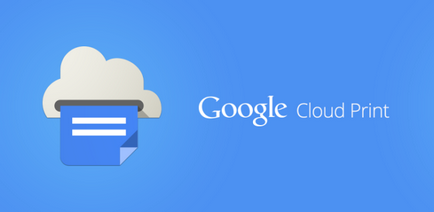
Imaginați-vă că sunteți în parc și faceți fotografii cu comunicatorul. Apoi, uitați-vă prin ele și observați câteva cadre deosebit de reușite. Nu vor să le piardă. Purtați-le și trimiteți-le să se imprime în birou sau acasă (în funcție de locul în care aveți o imprimantă color).
Ca atare, o "imprimantă" poate acționa un alt comunicator sau o tabletă, în cazul în care cadrul trimis va fi deschis în aplicația corespunzătoare. Dacă lucrați într-o cafenea sau sunteți departe de birou și trebuie să trimiteți un document colegilor, atunci nu este nimic mai ușor decât trimiterea lui pentru a imprima la birou. Colegii notați imediat documentul tipărit.
Este foarte important ca dispozitivul la care este trimis documentul de imprimare să fie inclus, activ și să aibă acces la Internet. În caz contrar, acest dispozitiv nu știe nici măcar că vor ceva de la el.
Cum se conectează imprimanta la Google Cloud Print
Puteți gestiona imprimantele prin intermediul paginii de servicii de pe Google. În secțiunea "Imprimante" este disponibilă o listă de dispozitive active și în secțiunea "Lucrări de imprimare" o listă de fișiere trimise sau trimise pentru tipărire.
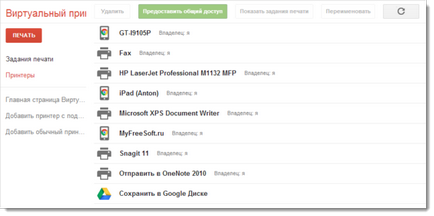
În lista de imprimante este disponibil un buton foarte important și interesant numit "Share", care vă permite să acordați acces la o imprimantă unui alt utilizator al Google, chiar dacă nu are acces direct la acesta. Este foarte convenabil să împărtășiți acest lucru imprimanților cu colegii și membrii familiei. Acest lucru va face posibilă utilizarea serviciului de tipărire în cloud pentru a transfera documente. De exemplu, soția mea mă vrea pe drum spre casă să alerg în bancă și să treacă chestionarul pe care la completat. În situația obișnuită, mi-ar putea trimite acest formular la oficiul poștal și apoi l-aș tipări. Dar, în cazul în care folosiți imprimarea prin cloud, acesta îl imprimă doar pe imprimanta mea în birou și eu pe drumul spre casă luați hârtia din imprimantă și mergeți la bancă cu documentul finit.
Cum se imprimă un document utilizând Google Cloud Print
Pentru a începe, trebuie să instalați o aplicație specială (o listă completă de aplicații pentru diferite platforme).
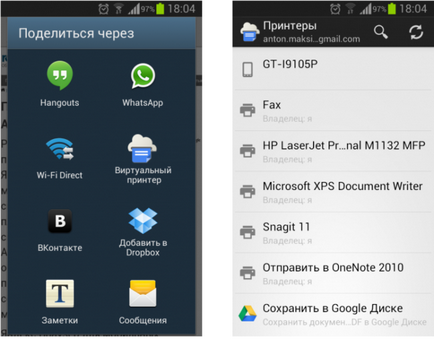
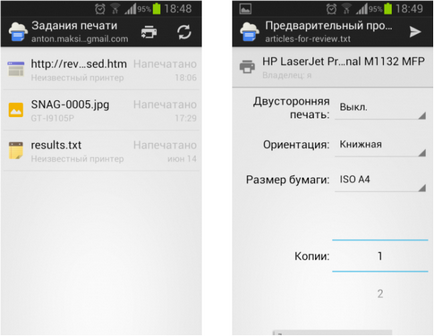
De asemenea, puteți deschide aplicația Google Cloud Print și prin aceasta trimiteți un document sau o fotografie pentru a imprima pe imprimanta specificată. Pentru aceasta, faceți clic pe imaginea imprimantei din partea dreaptă sus, selectați sursa, selectați fișierul și setați setările de imprimare.
Articole similare
Trimiteți-le prietenilor: